Cómo instalar OpenDCIM en CentOS 7
La gestión de la infraestructura del centro de datos (DCIM) es un desafío creciente para los administradores de centros de datos y un mercado caliente para los proveedores de software. El proyecto openDCIM ofrece una alternativa de código abierto para las empresas que buscan mejorar el seguimiento de sus activos y la planificación de la capacidad. OpenDCIM se utiliza para administrar la infraestructura de un centro de datos, sin importar cuán pequeño o grande sea. DCIM significa muchas cosas diferentes para muchas personas diferentes, y hay una multitud de aplicaciones comerciales disponibles, pero openDCIM no pretende ser una función por sustitución de función para aplicaciones comerciales. Inicialmente fue desarrollado internamente en Vanderbilt University Information Technology Services por Scott Milliken. El software se publica bajo la licencia GPL v3 que es gratuita para modificarlo y compartirlo con otros, siempre que reconozca su origen.
El objetivo principal de openDCIM es eliminar la excusa para que cualquiera pueda rastrear el inventario de su centro de datos utilizando una hoja de cálculo o un documento de procesamiento de texto nuevamente. Proporciona un inventario físico completo del centro de datos.
Características de OpenDCIM
A continuación se muestran algunas de sus otras características útiles de OpenDCIM.
- Soporte para varias salas (centros de datos)
- Cálculo del centro de gravedad para cada gabinete
- Gestión de plantillas para dispositivos, con capacidad de anular por dispositivo
- Seguimiento opcional de las conexiones de cables dentro de cada gabinete y para cada dispositivo de conmutación
- Funciones de archivo para equipos enviados a salvamento / eliminación
- Gestión de los tres elementos clave de la gestión de la capacidad: espacio, energía y refrigeración.
- Gestión básica de contactos e integración en el directorio empresarial existente a través de UserID
- Seguimiento de tolerancia a fallas: ejecute una simulación de corte de energía para ver qué se vería afectado cuando cada fuente se apaga
Prerrequisitos
Para instalar OpenDCIM en CentOS 7, necesitamos cumplir con los siguientes requisitos en nuestro servidor.
- Host web que ejecuta Apache 2.x (o superior) con un sitio habilitado para SSL
- MySQL Base de datos 5.x (o superior)
- PHP 5.x (o superior)
- Autenticacion de usuario
- Cliente basado en web
Instalación de Apache, PHP, MySQL
Nuestro primer paso es asegurarnos de que la pila LAMP completa se haya configurado correctamente con Apache / PHP y MySQL / MariaDB en ejecución.
Para hacerlo, ejecutemos el siguiente comando en su servidor CentOS 7 para instalar Apache, PHP con algunos de sus módulos requeridos y el servidor MySQL-MariaDB.
# yum install httpd php php-mysql php-mbstring mariadb-server
Después de resolver las dependencias, el siguiente número de paquetes mostrados se instalará en su sistema después de que escriba ‘y’ y presione la tecla Enter.

Iniciar y habilitar los servicios Apache / MySQL
Una vez que los paquetes están instalados, use los siguientes comandos para iniciar y habilitar los servicios del servidor Apache y Mysql y verificar su estado que debería estar activo y en ejecución.
# systemctl enable httpd.service # systemctl start httpd.service
# systemctl enable mariadb.service # systemctl start mariadb.service
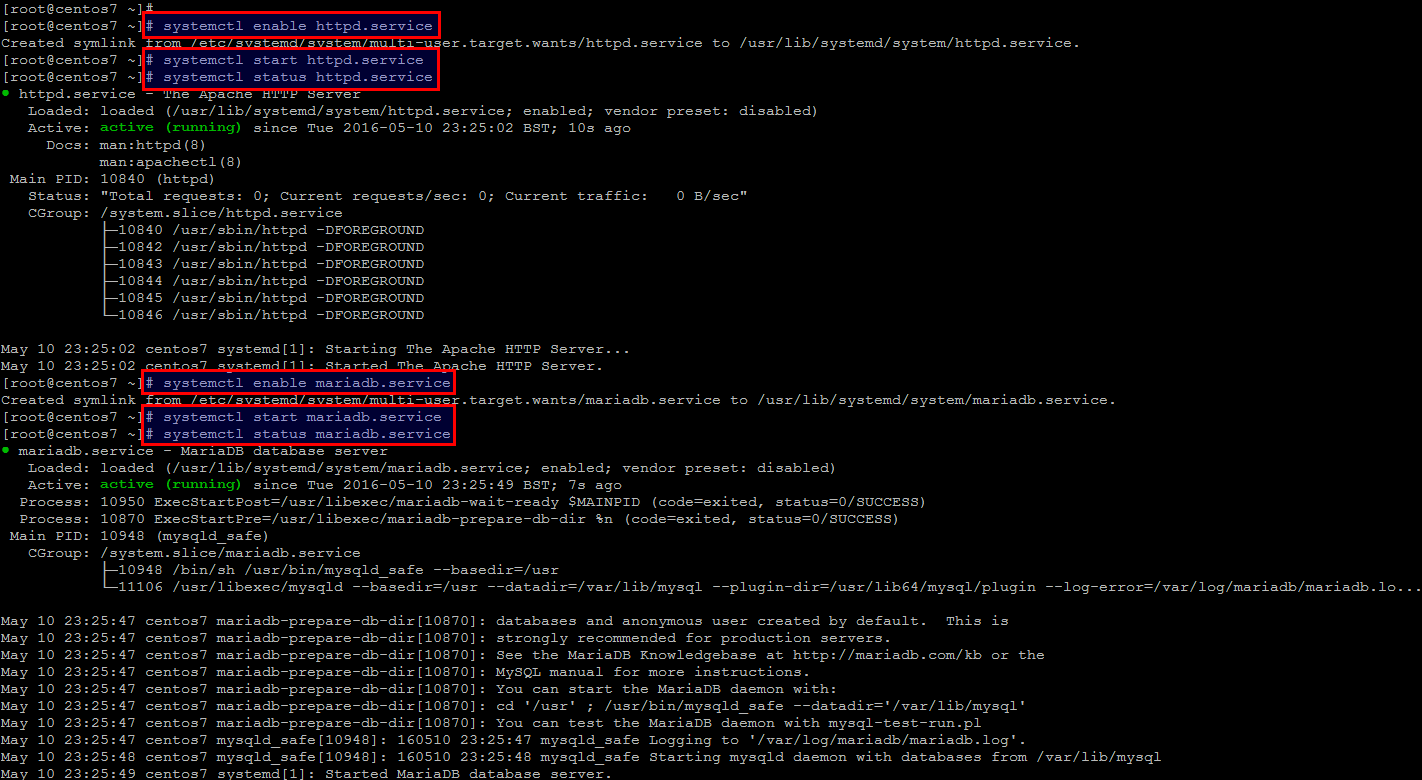
Crear base de datos para openDCIM
Antes de crear la base de datos para OpenDCIM, asegure su servidor MySQL / MariaDB realizando las siguientes tareas después de ejecutar el comando como se muestra.
# mysql_secure_installation
- Establecer una contraseña de root
- Eliminar usuarios anónimos
- No permitir el inicio de sesión de root de forma remota
- Eliminar la base de datos de prueba y acceder a ella
- Recargar tablas de privilegios

Ahora cree una base de datos para openDCIM después de conectarse a MariaDB.
# mysql -u root -p
MariaDB [(none)]> create database dcim; MariaDB [(none)]> grant all privileges on dcim.* to 'dcim' identified by 'password'; MariaDB [(none)]> exit
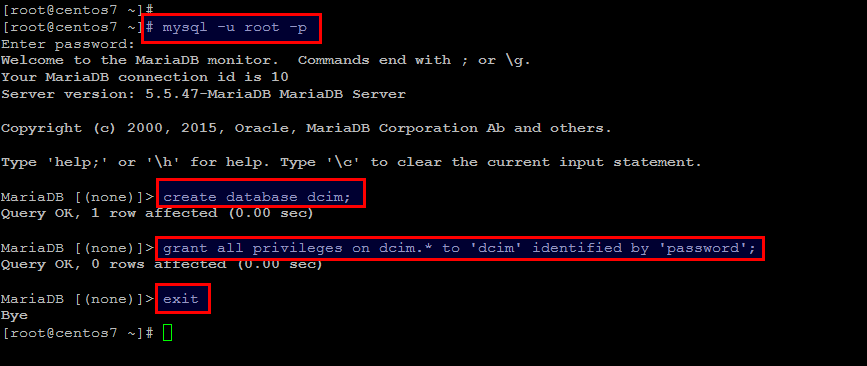
Habilitar HTTPS
Ejecute el siguiente comando para instalar el paquete ‘mod_ssl’ en su servidor CentOS 7
# yum -y install mod_ssl
Una vez que el paquete esté instalado, genere las claves necesarias y cópielas en los directorios adecuados usando los siguientes comandos.
# cd /root
# openssl genrsa -out ca.key 1024
# openssl req -new -key ca.key -out ca.csr
# openssl x509 -req -days 365 -in ca.csr -signkey ca.key -out ca.crt
# cp ca.crt /etc/pki/tls/certs
# cp ca.key /etc/pki/tls/private/ca.key
# cp ca.csr /etc/pki/tls/private/ca.csr

Configurar el nombre del servidor
Para establecer el nombre del servidor de su servidor, abra la configuración web predeterminada en su editor buscando el ‘ServerName’ y agregue la siguiente línea.
# vim +/ServerName /etc/httpd/conf/httpd.conf
ServerName opendcim_server_name:443
Guarde y cierre el archivo de configuración usando ‘: wq!’ y luego reinicie los servicios web de Apache.
# systemctl restart httpd.service
Nuevo host virual para OpenDCIM
Cree un nuevo archivo de configuración para openDCIM VirtualHost y coloque la siguiente configuración en él.
# vim /etc/httpd/conf.d/opendcim_server_name.conf
SSLEngine On
SSLCertificateFile /etc/pki/tls/certs/ca.crt
SSLCertificateKeyFile /etc/pki/tls/private/ca.key
ServerAdmin you@example.net
DocumentRoot / opt / openDCIM / opendcim
ServerName opendcim.example.net
Permitir anular todo
AuthType Basic
AuthName «openDCIM»
AuthUserFile /opt/openDCIM/opendcim/.htpasswd
Requerir usuario válido
Después de guardar y cerrar el archivo, ahora necesitamos habilitar la autenticación de usuario básica para proteger el directorio web openDCIM configurando los archivos que mencionamos en el archivo de configuración anterior.
Ejecutemos los siguientes comandos para crear un usuario después de crear un nuevo archivo como se muestra.
# mkdir -p /opt/openDCIM/opendcim
# touch /opt/openDCIM/opendcim/.htpasswd
# htpasswd /opt/openDCIM/opendcim/.htpasswd Administrator
Abramos Web Access en el firewall como en CentOS 7 FirewallD está habilitado de manera predeterminada y bloquea el acceso al puerto HTTPS en 443.
# firewall-cmd --zone=public --add-port=443/tcp --permanent success
# firewall-cmd --reload success

Descargue e instale openDCIM
Después de finalizar la configuración del servidor, ahora necesitamos descargar el paquete openDCIM de su Página web de Office.
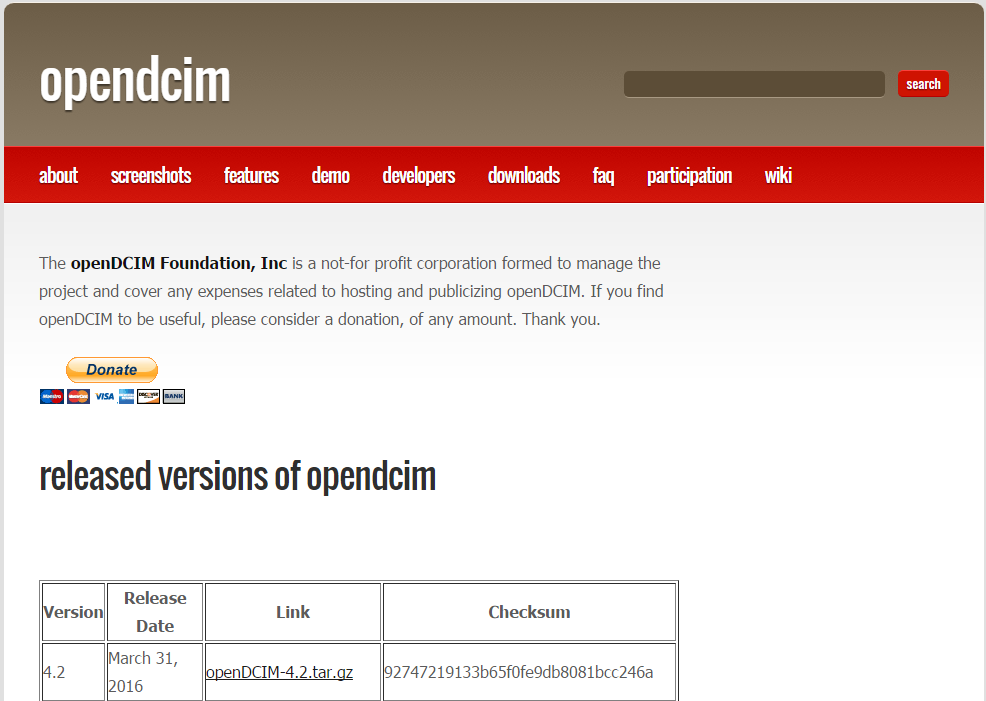
Utilice los siguientes comandos para obtener el paquete en su servidor.
# cd /opt/openDCIM/
# curl -O http://opendcim.org/packages/openDCIM-4.2.tar.gz
Extraiga el archivo y cree un enlace simbólico fluyendo debajo de los comandos.
# tar zxf openDCIM-4.2.tar.gz
# ln -s openDCIM-4.2-release opendcim
También puede cambiar el nombre del directorio openDCIM-4.2-release a ‘opendcim’ en caso de que no desee crear el enlace simbólico.
Configuración de OpenDCIM:
Ahora, prepare el archivo de configuración para acceder a la base de datos que hemos creado anteriormente.
# cd /opt/openDCIM/opendcim
# cp db.inc.php-dist db.inc.php
# vim db.inc.php
$dbhost="localhost"; $dbname="dcim"; $dbuser="dcim"; $dbpass="dcimpassword";
# systemctl restart httpd.service
Acceda al portal web OpenDCIM
Ahora abra openDCIM en su navegador para continuar con la instalación basada en web.
https://your_server_name_or_IP/
Se le pedirá autenticación y, después de probar el nombre de usuario y la contraseña, se le dirigirá a la página web de OpenDCIM donde se le pedirá que cree un nuevo Departamento como se muestra.

Después de completar estos parámetros, cambie al centro de datos y proporcione los detalles de su nuevo centro de datos.
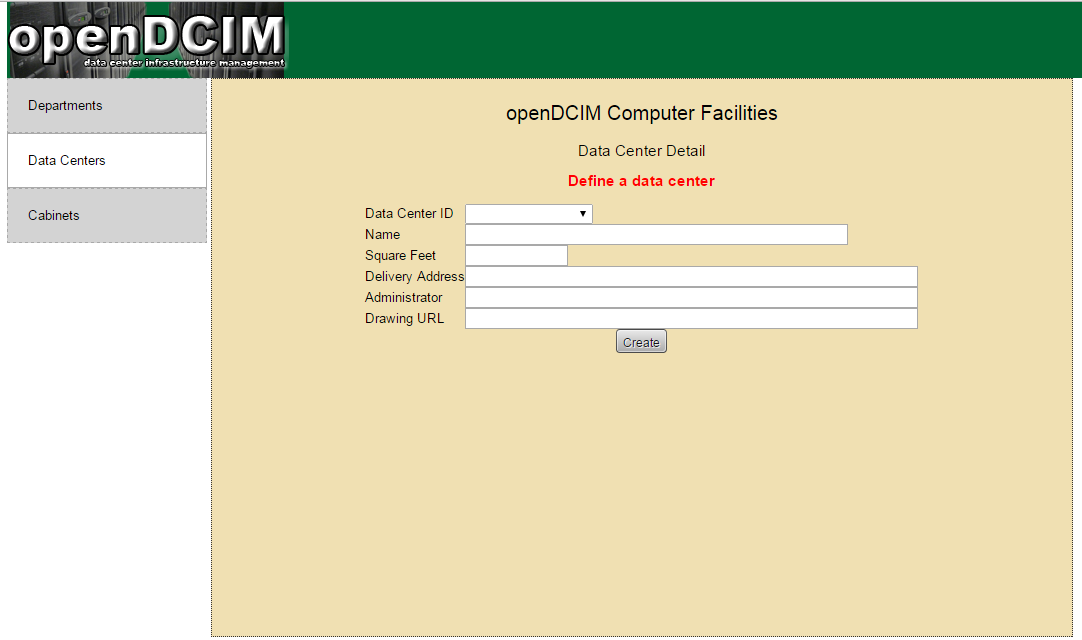
Una vez que haya creado un centro de datos, podrá crear su inventario de gabinetes.
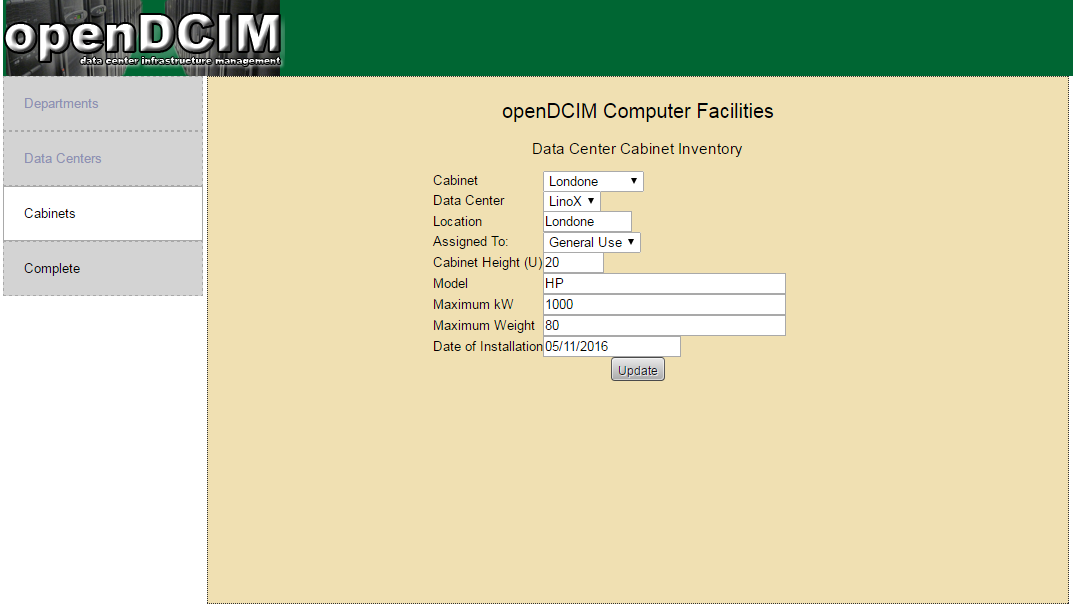
Ha hecho y terminado las configuraciones básicas de OpenDCIM.
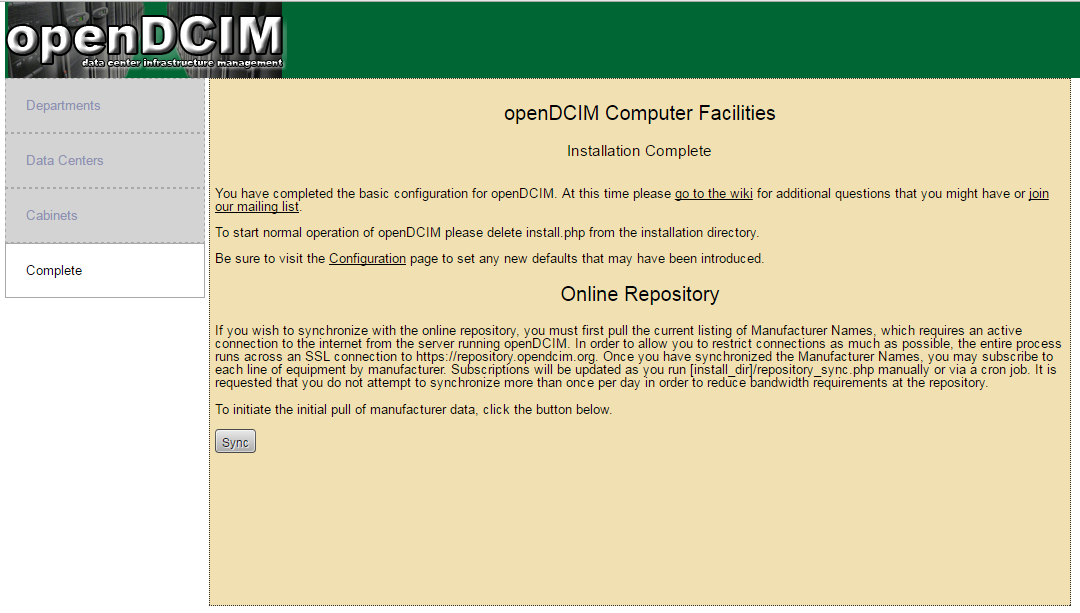
Conclusión
Gracias por estar con nosotros, hemos configurado con éxito OpenDCIM en nuestro servidor CentOS 7. Ahora puede administrar fácilmente sus centros de datos sin importar cuán pequeño o grande tenga el entorno. Comparta su experiencia y deje sus valiosos comentarios.
